¿Tienes miedo de que tu smartphone se rompa en cualquier momento y, para estar seguro, te gustaría copiar todas las fotos que tienes en tu memoria a un lugar más seguro? Cientos y cientos de imágenes están almacenadas en su computadora y ¿cree que es hora de reordenarlas o copiarlas a un dispositivo externo?
Si te encuentras en una de estas situaciones, entonces estás en el lugar correcto, en el momento correcto: en el transcurso de esta guía, de hecho, te explicaré en detalle cómo copiar una foto presente en el teléfono inteligente, tableta o computadora en otra ubicación, o en un dispositivo externo, para crear copias de seguridad.
No te preocupes, los pasos a seguir son sumamente sencillos y también aptos para aquellos que, como tú, no "mastican" muy bien el tema de la tecnología. Así que, sin perder más tiempo, ponte cómodo y lee atentamente todo lo que tengo que explicarte sobre el tema: estoy seguro de que, al finalizar la lectura de esta guía, habrás adquirido las habilidades necesarias para triunfar brillantemente en el empresa. ¡Feliz lectura y buen trabajo!
Cómo copiar una foto a teléfonos inteligentes y tabletas
Aunque pueda parecer una tarea abrumadora, te garantizo que copiar una imagen en smartphones y tablets es un juego de niños: todo radica en identificar los pasos que mejor se adaptan a tus necesidades. A continuación, le muestro cómo proceder en los escenarios más comunes.
Cómo copiar una foto de la Galería

A pesar de lo que pueda pensar, copie una foto del galería ¡Android o iPhone es realmente muy sencillo! En este sentido, el procedimiento más sencillo a seguir es utilizar el menú compartir sistema, a través del cual es posible enviar la imagen a otros dispositivos a través de las aplicaciones o mecanismos integrados en el sistema operativo.
Para ello, como primer paso, abre la imagen que te interesa enviar, pulsa sobre el símbolo de compartir (que en Android toma la forma de tres puntos unidos, mientras que en iOS y iPadOS parece un cuadrado con una flecha adentro) y utilice el panel que aparece en la pantalla para seleccionar elapplicación en el que copiar o a través del cual enviar la imagen.
Si el suyo es un iPhone o iPad y no puede encontrar la aplicación que desea, toque el icono Más y, después de tocar la voz Modificación ubicado en la esquina inferior derecha del siguiente panel, mueva hacia arriba ON la palanca de la aplicación que está interesado en usar y presione el botón final, para concluir.
También a través del menú de uso compartido del sistema, puede optar por transferir una imagen a otro dispositivo a través de Bluetooth: (opción disponible solo en Android): por lo tanto, después de habilitar Bluetooth en el dispositivo "destinatario", abra la foto en la galería de fotos de Android, toque el compartir y luego en el icono Bluetooth:. Para terminar, espera el nombre del dispositivo receptor aparece en la pantalla y tóquelo para iniciar la transferencia. Más info aquí.
iPhone y iPad, por otro lado, no le permiten aprovechar Bluetooth para transferir archivos. En su lugar, puede utilizar Lanzamiento desde el aire, una tecnología patentada de Apple que le permite compartir rápidamente archivos y otros elementos entre dispositivos de la marca Apple, incluidos iPhones, iPads y Mac.
Entonces, después de habilitar AirDrop en el dispositivo receptor (puede hacerlo desde Centro de control de iOS y iPadOS y desde el menú Vai macOS), abra la imagen para copiar en la Galería de iPhone o iPad, toque el compartir y luego en nombre del dispositivo receptor o del usuario, identificado por el símbolo AirDrop. Más info aquí.
Otra forma extremadamente conveniente de copiar fotos de un dispositivo a otro es usar Snapdrop: este es un servicio en línea que puede ser utilizado por navegadores de computadoras, teléfonos inteligentes y tabletas que le permite transferir archivos entre dispositivos conectados a la misma red local, ya sean computadoras, teléfonos inteligentes o tabletas.
Para compartir una foto con Snapdrop, conéctese a la página de inicio del servicio con ambos dispositivos involucrados en la transferencia (el de origen y el de destino), asegurándose de que estén conectados a la misma red local; toca el nombre del dispositivo de destino dal dispositivo fuente de la foto, elija el Imágenes para ser enviado y confirmar el dispositivo de destino. ¡Eso es todo!
Además de Snapdrop, también puede copiar imágenes de la Galería de Android, iOS y iPadOS a su computadora a través delExplorador de archivos Windows, la aplicación Foto macOS o Android File Transfer, un programa que permite a las Mac leer la memoria de los dispositivos Android: encontrarás todo lo explicado en una de las siguientes secciones de esta guía.
Cómo copiar una foto en Instagram

desear copiar una foto en Instagram para compartirlo con tus amigos? En este caso, los pasos a seguir son realmente sencillos. Para empezar, si es su intención compartir la imagen en el Alimentar Instagram (es decir, en las imágenes que permanecen permanentemente en su perfil) abra la aplicación de red social para Android o iPhone, toque el botón [+] y use el siguiente panel para seleccionar la foto que prefiera.
A continuación, toque el símbolo de flecha correcta o el botón adelante dos veces seguidas, agregue uno didascalia y hashtag a la imagen, si lo desea, y toque el botón cuota, para subir la foto a su perfil.
Si, por el contrario, quisiera comprender cómo copiar una foto en instagram en stories (desaparecerá después de 24 horas), después de abrir la aplicación, toque el botón Tu historia (que representa su imagen y símbolo personal +), toque el símbolo de galería de fotos ubicado en la parte inferior izquierda y seleccione la imagen a publicar entre los presentes.
Para publicar la imagen, toque el símbolo ahora Tu historia, ubicado en la parte inferior izquierda, o presione el botón adelante y el botón cuota, colocado en correspondencia con la redacción Tu historia. Si necesitas orientación adicional sobre cómo publicar una foto en Instagram o cómo hacer Historias en Instagram, echa un vistazo a las guías que he hecho sobre estos temas.
Si, por el contrario, desea volver a publicar una foto compartida en el perfil de Instagram de otro usuario (operación llamada "volver a publicar"), puede tomar una captura de pantalla o un grabación de pantalla de la publicación que lo contiene y compártelo todo manualmente en su perfil, o use una aplicación de terceros utilizada para el mismo propósito.
Si, por el contrario, desea volver a publicar una historia en Instagram, tiene al menos dos caminos por recorrer: si ha sido etiquetado en la historia que le interesa volver a publicar, ábrala y toque el botón Agrega este contenido a tu historia, para que eventualmente pueda personalizar el contenido y volver a publicarlo entre las historias. Alternativamente, puede tomar una captura de pantalla / compartir la pantalla de la historia o usar una aplicación de terceros. Para obtener más información sobre cómo volver a publicar en Instagram para feeds e historias, eche un vistazo a la guía que he dedicado al tema.
Cómo copiar una foto de WhatsApp
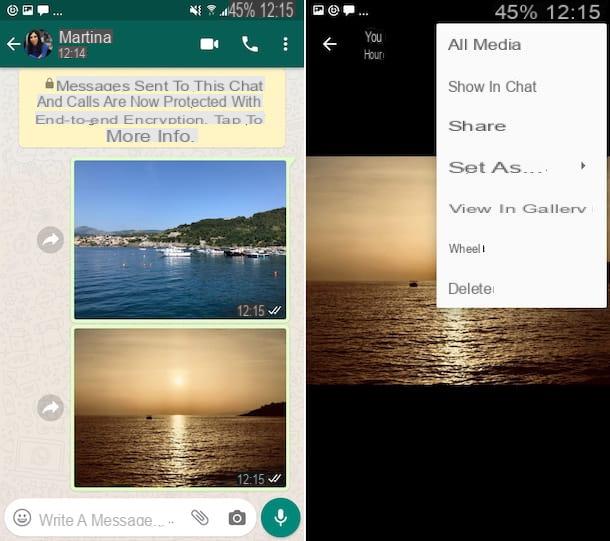
Por defecto, la aplicación WhatsApp para Android e iOS guarda las imágenes recibidas en una carpeta en la memoria del dispositivo, llamada Fotos De WhatsApp y accesible directamente desde la aplicación de gestión de la galería multimedia.
Sin embargo, si ha desactivado esta configuración, aún puede copiar una foto de WhatsApp y guárdelo en la galería del sistema de esta manera: primero, inicie la aplicación de mensajería en su teléfono inteligente, abra el conversazione que contiene la foto de su interés y toque su vista previa.
Ahora bien, si el tuyo es un dispositivo animado de Android, toque el botón (⋮) ubicado en la parte superior derecha, seleccione el elemento Ver en la galería en el menú que aparece y toque el botón Guardar en la galería (conformado foglio), residente en la siguiente pantalla. Si, por el contrario, el tuyo es un iPhone, toca el símbolo de compartir y luego la voz Ahorrar, residente en el panel que aparece. Para obtener más información, lo recomiendo leer mi guía sobre cómo guardar fotos de WhatsApp en la Galería.
Si lo prefieres, también puedes compartir la imagen de WhatsApp a otra aplicación, sin guardarla: para ello abre la imagen en cuestión y, si utilizas Android, toca el botón primero (⋮) y luego la voz cuota, ubicado en el menú que aparece; arriba iPhone, en su lugar, simplemente tiene que tocar el símbolo de compartir y seleccione el artículo cuota.
Cómo copiar una foto a Google

La forma más sencilla de copiar una foto a Google, o mejor dicho, en el servicio de nube de fotos de “Big G”, consiste en utilizar la aplicación adecuada, disponible para Android, iOS y iPadOS. Creo que es correcto aclarar que, a partir del 1 de junio de 2021, incluso las imágenes subidas en alta calidad erosionarán el espacio disponible en Google Drive; por esta razón, si tiene la intención de utilizar este servicio durante un período prolongado, considere comprar espacio de almacenamiento adicional.
Después de instalarlo, si es necesario, inícielo e inicie sesión con la cuenta de Google que desea usar para almacenar las imágenes; Si usa un dispositivo Android o ya ha configurado otras aplicaciones de Google en iPhone o iPad, se le preguntará si desea usar el perfil que ya está presente.
De todos modos, una vez que se inicie la aplicación, toque la suya avatar ubicado en la parte superior y toque el elemento Encienda la copia de seguridad, que reside en el panel que aparece; alternativamente, toca los elementos Configuraciones de fotos e Copia de seguridad y sincronización y subir ON la palanca homónima.
Si lo considera oportuno, puede utilizar las opciones que se muestran en la pantalla para definir el tamaño de la carga, especificar si use o no la red de datos y el roaming e indicar qué carpetas respaldar (solo en Android). Para conocer más sobre cómo funciona Google Photos, échale un vistazo al tutorial que he dedicado íntegramente al mencionado servicio.
Si tienes un iPhone o una iPad y ha habilitado el archivo automático de imágenes en iCloud, sepa que puede transferirlas desde este último servicio a Google Photos en cuestión de segundos: para hacerlo, conectado a este sitio web, inicie sesión con su ID de Apple y presione el elemento Solicitar la transferencia de una copia de sus datos, residente en la página que aparece.
Ahora, usa el menú desplegable Seleccione su destino para indicar que desea transferir imágenes a Google Photos, elija si desea transferir el Foto, los Video o ambos elementos colocando la marca de verificación junto a las casillas dedicadas, presione el botón Continuar dos veces seguidas e inicie sesión en elCuenta de Google en el que archivar los elementos, cuando sea necesario.
Para terminar, presione el botón permitir dos veces consecutivas y confirma la voluntad de proceder presionando el botón Confirmar transferencia; después de esta operación, los elementos seleccionados se transferirán al espacio de Google Drive al que ha accedido anteriormente; dependiendo de la cantidad de datos, el proceso puede demorar de tres a siete días.
Una vez que se complete la transferencia, recibirá un correo electrónico en su dirección de correo electrónico de iCloud; si se agota el espacio de Google Drive durante el procedimiento, es posible que algunos elementos no se copien.
Cómo copiar una foto a tu PC
Los pasos a seguir para poder copiar una foto de una carpeta a otra en cualquier ordenador son muy sencillos: tras identificar la imagen sobre la que intervenir, hacer clic derecho sobre su icono y elegir el elemento Copiar del menú que aparece; para pegarlo, haga clic derecho en un lugar vacío en la carpeta de su interés y haga clic en el elemento Pegar, adjunto al menú contextual mostrado. Sin embargo, si está interesado en comprender, precisamente, cómo copiar una foto de su teléfono a su computadora o de su computadora a un dispositivo externo, haría bien en leer las secciones posteriores de este capítulo.
Copiar una foto del móvil a la PC

Para copiar una foto de tu móvil a tu PC, los pasos a seguir no son nada complejos. Si la copia de archivos se realizará entre Android y Windows o entre iPhone y macOS, no necesita instalar nada; si, por el contrario, necesitas copiar archivos entre iPhone y Windows o entre Android y macOS, tendrás que instalar y descargar, respectivamente, iTunes o Android File Transfer (esta última es la herramienta oficial para asegurar que las Mac puedan correctamente reconocer la memoria de los dispositivos Android).
Una vez que tengas todo lo necesario, conecta tu teléfono a tu computadora mediante cable USB, desbloquéalo y sigue el procedimiento que mejor se adapte a tu caso.
- Con Android en Windows: llama alárea de notificación en su teléfono inteligente, toque el elemento relacionado con Opciones USB y elige si quieres usar el modo Transferencia de archivos o MTP. Ahora, cambie a la computadora, abra elExplorador de archivos (el icono en forma de carpeta amarilla que reside en la barra de tareas de Windows), haga clic en el nombre del teléfono residente en la barra lateral izquierda y navegue hasta las carpetas Memoria interna (o Memoria externa)
DCIM: allí encontrarás todas las fotos y videos capturados con la cámara. Más info aquí. - De iPhone a Windows: Si es la primera vez que conecta dispositivos, abra iTunes en su computadora y autorice la comunicación siguiendo las instrucciones que se le entreguen. Una vez hecho esto, asegúrese de que la pantalla del iPhone esté desbloqueada, luego abra elExplorador de archivos Windows y haga clic en el nombre iPhone, ubicado en la barra lateral izquierda. Luego ve a las carpetas Almacenamiento interno> DCIM> 100 Apple para acceder a las fotos y videos tomados con la cámara. Más info aquí.
- Da Android a macOS: Descargue e instale la aplicación gratuita de transferencia de archivos de Android en su Mac, conecte su dispositivo Android a su computadora, inicie el programa y haga clic en el botón Comienzo, para acceder a la memoria del teléfono. Ahora, abre la carpeta DCIM (si las fotos están guardadas en la memoria interna del dispositivo) o la carpeta Almacenamiento> DCIM (si en cambio residen en la tarjeta de memoria). Para copiar una imagen, simplemente arrástrela a la carpeta deseada. Más info aquí.
- De iPhone a MacOS: después de conectar (y posiblemente autorizar) el iPhone a la Mac, inicie la aplicación Foto en este último, haga clic en nombre de iPhone que aparece en la barra lateral izquierda y, para copiar todas las fotos y videos en la memoria, haga clic en el botón Importar todos los elementos nuevos, residente en la parte superior derecha; si prefiere copiar solo algunas imágenes, haga clic en las vistas previas relativas y luego presione el botón Importar XX elementos. Más info aquí.
Para obtener más información sobre cómo descargar fotos desde tu móvil a tu PC, echa un vistazo al tutorial detallado disponible en mi sitio web, en el que también he podido mostrarte métodos de transferencia alternativos.
Copiar fotos a medios externos

Para copiar las fotos en un disco externo o en una llave USB o en un disco duro externo, haga esto: si usa Windows, abre elExplorador de archivos, alcanza la cartella que contiene las imágenes a copiar y, si tiene la intención de copiarlo en su totalidad, haga clic con el botón derecho en su icono y seleccione los elementos Enviar a> [nombre de la llave USB] del menú que aparece; Si, por el contrario, desea transferir solo algunos archivos, ingrese a la carpeta, seleccione las fotos a mover con el mouse (posiblemente con la ayuda del Ctrl e cambio teclado), haga clic con el botón derecho en una de las miniaturas y seleccione elementos Enviar a> [nombre de la llave USB] desde el menú contextual propuesto.
Si, por el contrario, el tuyo es un Mac, iniciar el Finder usando el icono de residente en el Dock (la de cara sonriente), vaya a la carpeta donde están presentes las fotos a transferir y, si tiene la intención de transferir la carpeta completa, haga clic con el botón derecho en su icono y elija el elemento Copiar [nombre de carpeta] del menú que aparece; si, por el contrario, prefiere transferir solo unas pocas fotos, abra la carpeta y seleccione las imágenes a transferir, utilizando la tecla cmd; cuando haya terminado, haga clic derecho en uno de los archivos resaltados y elija la entrada Copiar XX elementos, residente en el menú que aparece.
Para finalizar, haga doble clic en el icono unidad flash o disco USB que reside en el escritorio, haga clic en un lugar vacío en la ventana que aparece y seleccione el elemento Pegar / Pegar XX elementos del menú propuesto.
Si algún paso no te queda claro, consulta mi guía sobre cómo transferir archivos de PC a memoria USB, en la que encontrarás todo explicado en detalle.
Cómo copiar una foto

























